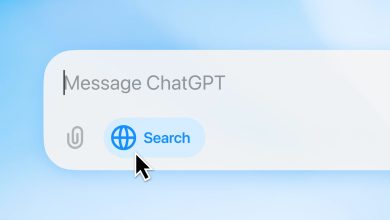كيفية تثبيت iOS 18 على هاتف iPhone الخاص بك

سيكون الإصدار التجريبي الأول من نظام التشغيل iOS 18 من Apple متاحًا بعد الكلمة الرئيسية لـ WWDC 2024 يوم الاثنين 10 يونيو. تمامًا كما هو الحال في العام الماضي، ستعمل Apple على تسهيل تنزيل الملف التعريفي التجريبي للمطور، حيث ستحتاج فقط إلى إيقاف الإصدار السابق واختيار الإصدار الجديد.
ومن المثير للاهتمام أن هذا التغيير بدأ مع iOS 16.4. في ذلك الوقت، أوضحت الشركة ما الذي سيتغير بالنسبة للدورة التجريبية:
بدءًا من الإصدار التجريبي من iOS وiPadOS 16.4، سيرى أعضاء برنامج مطوري Apple خيارًا جديدًا لتمكين الإصدارات التجريبية للمطورين مباشرةً من تحديث البرنامج في الإعدادات. سيتم تمكين هذا الخيار الجديد تلقائيًا على الأجهزة المسجلة بالفعل في البرنامج والتي يتم تحديثها إلى أحدث إصدار تجريبي. يجب تسجيل دخول جهاز iPhone أو iPad الخاص بك باستخدام نفس معرف Apple الذي استخدمته للتسجيل في برنامج Dev حتى تتمكن من رؤية هذا الخيار في الإعدادات. في إصدارات iOS وiPadOS المستقبلية، سيكون هذا الإعداد الجديد هو الطريقة لتمكين الإصدارات التجريبية للمطورين، ولن تمنح ملفات تعريف التكوين حق الوصول بعد الآن.
وبهذه الطريقة، يمكن لشركة Apple منع المستخدمين العاديين من تثبيت الإصدار التجريبي الأول من iOS 18 للمطورين. وعلى الرغم من أن الإصدار التجريبي لتحديثات البرامج السابقة كان مستقرًا، إلا أن الشركة تتعامل دائمًا مع الأشخاص الذين قاموا بتنزيل الإصدار التجريبي للمطور على هواتفهم الرئيسية من نوع iPhone ثم يشكون عندما تتوقف بعض التطبيقات أو الميزات عن العمل.
مع أخذ ذلك في الاعتبار، سيكون تنزيل الإصدار التجريبي الأول من iOS 18 أسهل من أي وقت مضى، على الرغم من أنه يجب أن تكون مطورًا مسجلاً. بمجرد خروجه، اتبع الخطوات التالية:
- على جهاز iPhone الخاص بك، افتح تطبيق الإعدادات
- اضغط على عام وتحديث البرامج
- اضغط على Beta Updates وقم بتمكين iOS 18 Developer Beta بمجرد توفره
تأكد من تسجيل معرف Apple المُضاف كمطور. بعد ذلك، يمكنك تنزيل الإصدار التجريبي الأول من نظام التشغيل iOS 18، والذي سيظهر على شاشة جهازك.
وينطبق الشيء نفسه على أجهزة Mac وiPad وApple TV وApple Watch. لاحظ أن استخدام معرف Apple مختلف للتحديث التجريبي لن يؤثر على إعدادات iCloud الخاصة بك. توضح Apple: “يمكنك تسجيل الدخول باستخدام معرف Apple مختلف مسجل في برنامج Apple Beta Software أو برنامج Apple Developer.”
بالإضافة إلى ذلك، يمكن للمستخدمين الذين يقومون بتشغيل أي إصدار تجريبي من iOS 17 للمطورين النقر على تحديثات Beta وتمكين الإصدار التجريبي الجديد من iOS 18 Developer Beta بمجرد توفره.
كيفية إلغاء تثبيت الإصدار التجريبي من iOS 18
إذا كنت تريد إلغاء تثبيت الإصدار التجريبي من iOS 18 للمطورين، فستحتاج إلى مسح جهاز iPhone أو iPad واستعادته. باستخدام هذا الخيار، لن تتمكن من الاستعادة من النسخة الاحتياطية التي تم إجراؤها على iOS 18 عند الرجوع إلى iOS 17.
لحسن الحظ، مع توفير iCloud للكثير من البيانات لمعظم التطبيقات، لم تعد هذه مشكلة كبيرة كما كانت في السنوات السابقة.
- تأكد من أنك تقوم بتشغيل أحدث إصدار من macOS قبل بدء عملية إلغاء تثبيت الإصدار التجريبي من iOS 18.
- قم بتوصيل جهاز iPhone أو iPad بجهاز Mac أو الكمبيوتر الشخصي.
- تحتاج إلى بدء وضع الاسترداد.
- اضغط على زر رفع مستوى الصوت وحرره بسرعة. اضغط على زر خفض مستوى الصوت وحرره بسرعة. ثم اضغط مع الاستمرار على الزر الجانبي حتى ترى شاشة وضع الاسترداد.
- عندما يظهر خيار الاستعادة/التحديث على جهاز Mac أو الكمبيوتر الشخصي، اختر استعادة. سيؤدي هذا إلى مسح بيانات جهازك وتثبيت أحدث إصدار غير تجريبي من نظام التشغيل iOS.
- اختر تثبيت عندما ترى المطالبة بأن التحديث مطلوب لاستعادة جهاز iPhone الخاص بك لإنهاء العملية.